Feyzi Unal
Decapat
- Katılım
- 17 Nisan 2021
- Mesajlar
- 440
Daha fazla
- Cinsiyet
- Erkek
Herkese merhabalar.
Windows 11'de gelişmiş güç seçeneklerinden işlemci güç yönetimini etkin, agresif gibi seçeneklerle; işlemcinin frekansını temel veya Boost açık olarak çok basit şekilde ayarlayabiliyordum. Agresife alınca işlemcimin Boost'u açılıp anında en yüksek frekansına çıkıyordu.
Şimdi Windows 11 kullanıyorum ve aynı seçeneklere gittiğimde bu sefer işlemci güç yönetimi kısmında en düşük işlemci durumu ve en yüksek işlemci durumu yazıyor ve bunlarda da %'lik kısım çıkıyor. 2 seçeneğini de %100 yapmama rağmen oyunda işlemci frekansım yine temel frekansı olan 2.9'da kalıyor. Bunu en yüksek frekansına nasıl çıkarabilirim?
R7 4800H - GTX 1650 Ti - 8x2 GB 3200 MHz.

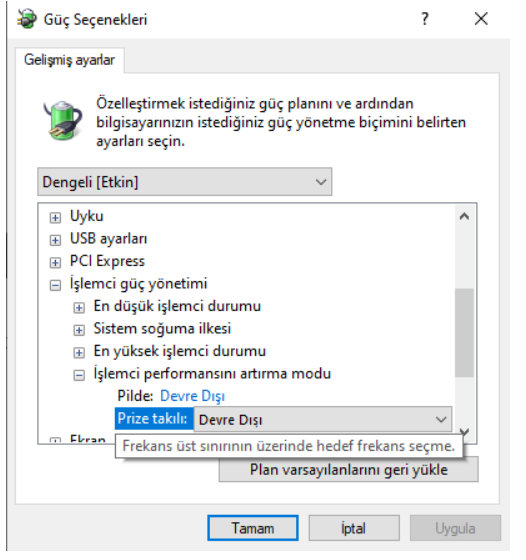
Sorunu çözdüm: Windows 10'daki İşlemci Performansını Arttırma Modu'nun gözükmesi için Regedit'te bir ayarın değerini 1'den 2'ye çekmiştim. Bunun sonucunda bu seçenek gözükmeye başlamıştı. Windows 11'e geçince bu değer tekrar 1 olarak kalmış.
Regedit'ten; (AdresÇubuğu:Bilgisayar\HKEY_LOCAL_MACHINE\SYSTEM\CurrentControlSet\Control\Power\PowerSettings\54533251-82be-4824-96c1-47b60b740d00\be337238-0d82-4146-a960-4f3749d470c7) Buradaki Attributes adlı dosyaya çift tıklayıp 1 yazan yeri tekrar 2 yaptım ve bahsettiğim İşlemci Modunu Arttırma Modu seçeneği tekrar gözükmeye başladı.
Windows 11'de gelişmiş güç seçeneklerinden işlemci güç yönetimini etkin, agresif gibi seçeneklerle; işlemcinin frekansını temel veya Boost açık olarak çok basit şekilde ayarlayabiliyordum. Agresife alınca işlemcimin Boost'u açılıp anında en yüksek frekansına çıkıyordu.
Şimdi Windows 11 kullanıyorum ve aynı seçeneklere gittiğimde bu sefer işlemci güç yönetimi kısmında en düşük işlemci durumu ve en yüksek işlemci durumu yazıyor ve bunlarda da %'lik kısım çıkıyor. 2 seçeneğini de %100 yapmama rağmen oyunda işlemci frekansım yine temel frekansı olan 2.9'da kalıyor. Bunu en yüksek frekansına nasıl çıkarabilirim?
R7 4800H - GTX 1650 Ti - 8x2 GB 3200 MHz.
Sorunu çözdüm: Windows 10'daki İşlemci Performansını Arttırma Modu'nun gözükmesi için Regedit'te bir ayarın değerini 1'den 2'ye çekmiştim. Bunun sonucunda bu seçenek gözükmeye başlamıştı. Windows 11'e geçince bu değer tekrar 1 olarak kalmış.
Regedit'ten; (AdresÇubuğu:Bilgisayar\HKEY_LOCAL_MACHINE\SYSTEM\CurrentControlSet\Control\Power\PowerSettings\54533251-82be-4824-96c1-47b60b740d00\be337238-0d82-4146-a960-4f3749d470c7) Buradaki Attributes adlı dosyaya çift tıklayıp 1 yazan yeri tekrar 2 yaptım ve bahsettiğim İşlemci Modunu Arttırma Modu seçeneği tekrar gözükmeye başladı.
Son düzenleyen: Moderatör: